Jak změnit nebo obnovit výchozí umístění složky Camera Roll ve Windows 10

Tato příručka vám ukáže, jak změnit nebo obnovit výchozí umístění složky Camera Roll ve Windows 10.
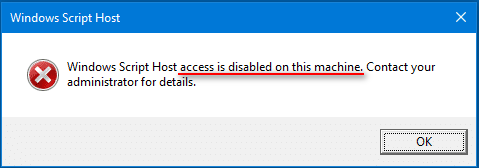
Zobrazuje váš počítač se systémem Windows 10 každých několik sekund chybu Windows Script Host? Nepropadejte panice, s největší pravděpodobností se nejedná o malwarovou infekci (i když to tak vypadá). Naštěstí je chyba Windows Script Host celkem snadno opravit. Postupujte podle kroků v tomto článku od Quantrimangu.
Co dělá Windows Script Host?
Windows Script Host, zkráceně WSH, je ve skutečnosti technologie společnosti Microsoft. Je určen pro správce počítačů k automatizaci a správě řady úloh pro klientské (nebo serverové) počítače.
Možnosti skriptování srovnatelné s dávkovými soubory jsou součástí Windows Script Host. Jednou z nejzřejmějších charakteristik je, že je jazykově nezávislý. To znamená, že hostitel může pracovat s mnoha různými motory aktivního skriptování.
Windows Script Host obecně poskytuje uživatelům Windows prostředí pro spouštění skriptů v různých jazycích a bude provádět úkoly prostřednictvím mnoha různých objektových modelů.
Běžné chybové zprávy Windows Script Host
Spuštění hostitele Windows Script Host někdy selže a může se stát, že se vám zobrazí chyba, jako je jedna z následujících.
Scénář 1: Přístup Windows Script Host je na tomto počítači zakázán
Může se zobrazit chybová zpráva „Přístup k hostiteli Windows Script Host je na tomto počítači zakázán, podrobnosti vám sdělí správce“ (Přístup k hostiteli Windows Script Host je na tomto počítači zakázán. Podrobnosti získáte od svého správce). ).
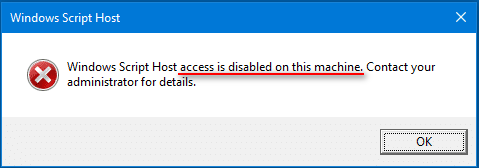
Na tomto počítači je zakázán přístup Windows Script Host
Chyba se zjevně objevila, protože jste na svém aktuálním počítači ztratili přístup k Windows Script Host.
Scénář 2: Hostitel skriptu Windows nemůže najít soubor skriptu
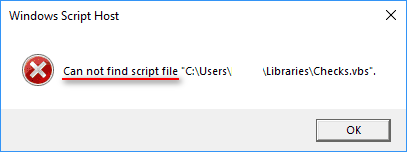
Windows Script Host nemůže najít soubor skriptu
Windows Script Host říká Nelze najít soubor skriptu „C:\Users\Public\Libraries\Checks.vbs“ (umístění souboru není pevné) – nelze najít soubor skriptu „C:\Users\Public\Libraries\Checks .vbs“ (umístění souboru není pevně dané). K této chybě „Nelze najít soubor skriptu“ dochází, když je poškozen nebo ztracen určitý soubor skriptu, který systém aktuálně potřebuje. Teoreticky můžete obnovit/opravit potřebný soubor skriptu a opravit chybu Windows Script Host nemůže najít soubor skriptu.
Někdy se také může zobrazit chybová zpráva Nelze najít skriptovací stroj "VBScript" pro skript .
Scénář 3: Hostitel skriptu Windows Systém nemůže najít zadaný soubor
Můžete také vidět okno Windows Script Host oznamující: Systém nemůže najít zadaný soubor.
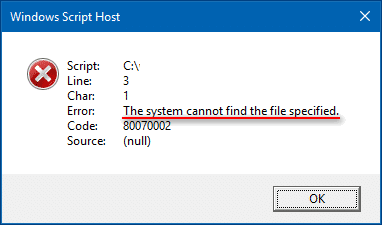
Windows Script Host Systém nemůže najít zadaný soubor
Podobně k této chybě dochází, když systém nemůže najít určitý soubor skriptu (*.vbs).
Kromě toho, že přístup byl odepřen, soubor skriptu nelze nalézt a systém nemůže najít zadaný soubor uvedený výše, existují další možné chybové zprávy, které indikují chybu hostitele skriptu Windows:
Co způsobuje chybu Windows Script Host?
Windows Script Host je technologie vyvinutá společností Microsoft. Byl vytvořen, aby pomohl správcům systému automatizovat určité úkoly. Je však také známo, že tento hostitel skriptů Windows způsobuje chyby. Nejhorší je, že tato chyba se může začít vyskytovat i na zcela novém počítači bez zjevného důvodu. Téměř ve všech případech je však chyba Windows Script Host způsobena jednou z následujících příčin:
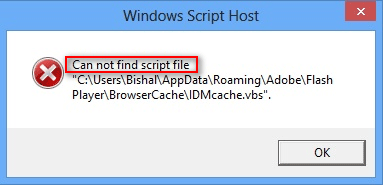
Chyba Windows Script Host v systému Windows 10
Mezi nimi jsou 3 nejčastější příčiny, které způsobují chyby Windows Script Host ve Windows 7, Windows 8 a Windows 10:
- Virus nebo malware : Hlavní příčinou této chyby je prokazatelně virus nebo malware v hostiteli Windows Script Host. Viry/malware mohou napadnout systém a infikovat důležité systémové soubory škodlivým kódem. V takovém případě musíte virus včas úplně odstranit. V opačném případě může odstranit cenné soubory nebo diskové oddíly a dokonce poškodit systém.
- Poškozený soubor skriptu VBS : Skript VBS odkazuje na soubor obsahující kód VBScript nebo Visual Basic Scripting. Pokud má soubor problémy, na vašem počítači se kdykoli objeví chyba Windows Script Host.
- Chyba registru : Tento typ chyby se často objevuje při přímé instalaci nových programů nad staré programy. To povede k pomalé rychlosti otevírání programů a dokonce i k náhlým selháním systému. Abyste tomu zabránili, měli byste úplně odinstalovat staré programy, než začnete instalovat nové.
A nyní se podívejme na některé možné opravy všech těchto příčin.
Jak snadno opravit chybu Windows Script Host
Metoda 1: Upravte soubor skriptu VBS
První věc, kterou byste měli udělat, je vrátit soubor .VBS na výchozí hodnoty. To se provádí pomocí Editoru registru, takže se před úpravou registru ujistěte, že máte úplnou zálohu počítače.
1. Otevřete Editor registru (do vyhledávacího pole zadejte regedit a otevřete požadované výsledky) a přejděte do složky Počítač\HKEY_CLASSES_ROOT\VBS.
2. Na pravém panelu poklepejte na Výchozí a změňte Údaj hodnoty na VBSfile.
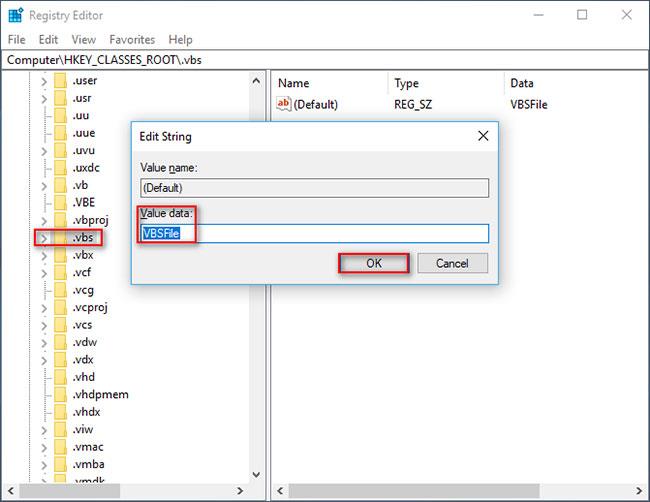
Změňte Údaj hodnoty na VBSfile
3. Klepněte na OK a restartujte počítač. Vše se vrátí do normálu.
Metoda 2: Oprava registru
Zatímco výše uvedená oprava souvisí s registrem, další problémy s registrem mohou také vést k zobrazení více chybových oken Windows Script Host. Nejjednodušší způsob, jak toho dosáhnout, je spustit spolehlivý nástroj pro opravu registru a nechat jej opravit všechny problémy, které najde.
Metoda 3: Oprava aplikace Internet Explorer
Pokud při používání aplikace Internet Explorer dochází k chybě Windows Script Host , postupujte takto:
1. Otevřete Internet Explorer.
2. Klepněte na tlačítko Nástroje a vyberte Možnosti Internetu.
3. Klepněte na kartu Upřesnit , zaškrtněte políčka Zakázat ladění skriptů Internet Explorer a Zakázat ladění skriptů (jiné) .
4. Zrušte zaškrtnutí políčka Zobrazit upozornění na každou chybu skriptu a poté klikněte na OK.
Metoda 4: Odstraňte malware
Pokud máte podezření, že chyba je způsobena malwarem, spusťte spolehlivý antimalwarový program . Pokud nástroj něco najde, dejte jej do karantény a odstraňte virus, poté se podívejte, zda chyba nezmizí. Reference: 11 nejúčinnějších antivirových programů pro Windows, abyste si našli tu správnou volbu.
Jak zakázat Windows Script Host ve Windows 10
Podle zprávy budou některé malware HTML používat objekty WSH. Uživatelé Windows, kteří tuto funkci nepotřebují, ji proto budou chtít vypnout.
Jak se zbavit vyskakovacích oken Windows Script Host:
1. Otevřete dialogové okno Spustit .
2. Napište regedit a klikněte na tlačítko OK.
3. Výběrem možnosti Ano v nástroji Řízení uživatelských účtů otevřete Editor registru.
4. V HKEY_CURRENT_USER\Software\Microsoft\Windows Script Host\Settings vyhledejte hodnotu Enabled . (Pokud tato hodnota není k dispozici, vytvořte si ji sami).
5. V pravém podokně poklepejte na Enabled .
6. Nastavte Údaj hodnoty na 0.
7. Pro potvrzení klikněte na tlačítko OK .
8. Ukončete Editor registru.
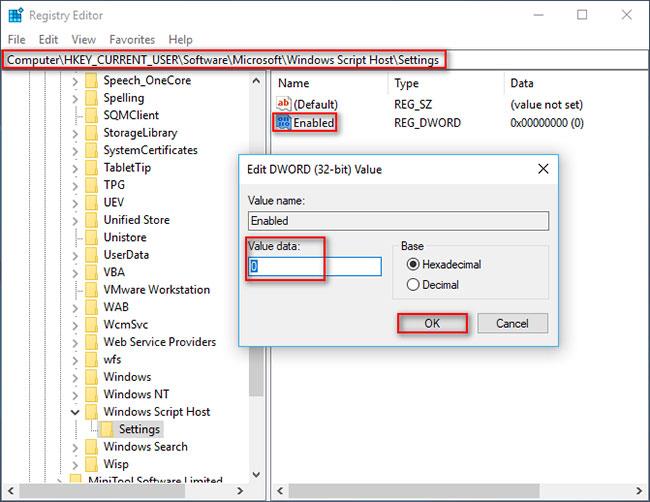
Zakažte Windows Script Host ve Win 10
Tip : Pokud nemůžete položku v počítači najít, měli byste ji vytvořit v Editoru registru. Poté nastavte Údaj hodnoty na 1 a uložte změny.
Vezměte prosím na vědomí, že po vypnutí WSH nebudete moci spouštět žádné skripty (včetně skriptů VBScript a JScript ).
Jak znovu aktivovat Windows Script Host? Je to velmi jednoduché, stačí v Editoru registru odstranit klíč Enabled .
Nejčastější dotazy k chybě Windows Script Host
Co znamená Windows Script Host?
Starý název Windows Script Host byl Windows Scripting Host. Jedná se o automatizační technologii, která uživatelům operačního systému Windows poskytuje prostředí pro spouštění skriptů v mnoha různých jazycích, které budou provádět úkoly prostřednictvím mnoha různých objektových modelů.
Jak se zbavit vyskakovacích oken Windows Script Host?
Krok 1 : Otevřete dialogové okno Spustit stisknutím klávesy Windows + R.
Krok 2 : Napište regedit a klikněte na tlačítko OK.
Krok 3 : Přejděte na:
HKEY_CURRENT_USER\Software\Microsoft\Windows Script Host\Settings\Krok 4 : Vytvořte nový klíč REG_DWORD a pojmenujte jej Povoleno.
Krok 5 : Změňte hodnotu na 0 .
Krok 6 : Přejděte do složky HKEY_LOCAL_MACHINE\Software\Microsoft\Windows Script Host\Settings\ a proveďte totéž.
Co je chyba skriptu na počítači?
Pokud se na vašem počítači v prohlížeči objeví chyby skriptu, znamená to, že váš kód JavaScript nebo VBScript na webu je nesprávný. Obvykle se jedná o chybu webu, ale přesto se může stát, když stahujete web.
Je Wscript.exe virus?
Samozřejmě že ne. Wscript.exe je ve skutečnosti soubor patřící do operačního systému Microsoft Windows (nachází se v C:\Windows\System32 ). Je to důvěryhodná softwarová součást v systému Windows a používá se ke spouštění souborů VBScript v počítači.
Je zřejmé, že Windows Script Host je aplikace zabudovaná do Windows pro spouštění programů VBScript. Chyba hostitele Windows Script Host se může objevit okamžitě po spuštění nebo při spuštění počítače se systémem Windows. Pokud se na vašem počítači zobrazí chyba Windows Script Host Access is disabled , pamatujte, že okamžitě proveďte následující dvě věci:
Zajistěte bezpečnost dat zálohováním souborů nebo obnovením všech ztracených dat.
Pokuste se opravit chybu Windows Script Host (přístup odepřen, soubor skriptu nebyl nalezen atd.) pomocí metod uvedených v tomto článku.
Přejeme vám úspěch při odstraňování problémů!
Tato příručka vám ukáže, jak změnit nebo obnovit výchozí umístění složky Camera Roll ve Windows 10.
Snížení velikosti a kapacity fotografií vám usnadní jejich sdílení nebo posílání komukoli. Zejména v systému Windows 10 můžete hromadně měnit velikost fotografií pomocí několika jednoduchých kroků.
Pokud nepotřebujete zobrazovat nedávno navštívené položky a místa z důvodu bezpečnosti nebo ochrany soukromí, můžete to snadno vypnout.
Jedno místo pro ovládání mnoha operací přímo na systémové liště.
V systému Windows 10 si můžete stáhnout a nainstalovat šablony zásad skupiny pro správu nastavení Microsoft Edge a tato příručka vám ukáže postup.
Hlavní panel má omezený prostor, a pokud pravidelně pracujete s více aplikacemi, může vám rychle dojít místo na připnutí dalších oblíbených aplikací.
Stavový řádek v dolní části Průzkumníka souborů vám říká, kolik položek je uvnitř a vybraných pro aktuálně otevřenou složku. Dvě tlačítka níže jsou také k dispozici na pravé straně stavového řádku.
Microsoft potvrdil, že další velkou aktualizací je Windows 10 Fall Creators Update. Zde je návod, jak aktualizovat operační systém dříve, než jej společnost oficiálně spustí.
Nastavení Povolit časovače probuzení v Možnosti napájení umožňuje systému Windows automaticky probudit počítač z režimu spánku, aby mohl provádět naplánované úlohy a další programy.
Zabezpečení Windows odesílá upozornění s důležitými informacemi o stavu a zabezpečení vašeho zařízení. Můžete určit, která oznámení chcete dostávat. V tomto článku vám Quantrimang ukáže, jak zapnout nebo vypnout oznámení z Centra zabezpečení systému Windows ve Windows 10.
Také by se vám mohlo líbit, že kliknutím na ikonu na hlavním panelu se dostanete přímo do posledního okna, které jste měli v aplikaci otevřené, aniž byste potřebovali miniaturu.
Pokud chcete změnit první den v týdnu ve Windows 10 tak, aby odpovídal zemi, ve které žijete, vašemu pracovnímu prostředí nebo chcete lépe spravovat svůj kalendář, můžete to změnit pomocí aplikace Nastavení nebo Ovládacích panelů.
Počínaje verzí aplikace Váš telefon 1.20111.105.0 bylo přidáno nové nastavení Více oken, které umožňuje povolit nebo zakázat upozornění před zavřením více oken při ukončení aplikace Váš telefon.
Tato příručka vám ukáže, jak povolit nebo zakázat zásadu dlouhých cest Win32, aby byly cesty delší než 260 znaků pro všechny uživatele ve Windows 10.
Připojte se k Tips.BlogCafeIT a zjistěte, jak vypnout navrhované aplikace (navrhované aplikace) ve Windows 10 v tomto článku!
V dnešní době používání mnoha programů pro notebooky způsobuje rychlé vybíjení baterie. To je také jeden z důvodů, proč se baterie počítačů rychle opotřebovávají. Níže jsou uvedeny nejúčinnější způsoby, jak ušetřit baterii v systému Windows 10, které by čtenáři měli zvážit.
Pokud chcete, můžete standardizovat obrázek účtu pro všechny uživatele na vašem PC na výchozí obrázek účtu a zabránit uživatelům v pozdější změně obrázku účtu.
Už vás nebaví Windows 10 otravovat úvodní obrazovkou „Získejte ještě více z Windows“ při každé aktualizaci? Některým lidem to může pomoci, ale také překážet těm, kteří to nepotřebují. Zde je návod, jak tuto funkci vypnout.
Nový prohlížeč Edge založený na Chromu od společnosti Microsoft ukončí podporu pro soubory elektronických knih EPUB. K prohlížení souborů EPUB v systému Windows 10 budete potřebovat aplikaci pro čtení EPUB třetí strany. Zde je několik dobrých bezplatných možností, ze kterých si můžete vybrat.
Pokud máte výkonný počítač nebo nemáte v systému Windows 10 mnoho spouštěcích programů, můžete zkusit zkrátit nebo dokonce úplně deaktivovat zpoždění při spuštění, aby se váš počítač spouštěl rychleji.
Kiosk Mode ve Windows 10 je režim pro použití pouze 1 aplikace nebo přístupu pouze k 1 webu s uživateli typu host.
Tato příručka vám ukáže, jak změnit nebo obnovit výchozí umístění složky Camera Roll ve Windows 10.
Úprava souboru hosts může způsobit, že nebudete moci přistupovat k Internetu, pokud soubor není správně upraven. Následující článek vás provede úpravou souboru hosts ve Windows 10.
Snížení velikosti a kapacity fotografií vám usnadní jejich sdílení nebo posílání komukoli. Zejména v systému Windows 10 můžete hromadně měnit velikost fotografií pomocí několika jednoduchých kroků.
Pokud nepotřebujete zobrazovat nedávno navštívené položky a místa z důvodu bezpečnosti nebo ochrany soukromí, můžete to snadno vypnout.
Microsoft právě vydal aktualizaci Windows 10 Anniversary Update s mnoha vylepšeními a novými funkcemi. V této nové aktualizaci uvidíte spoustu změn. Od podpory stylusu Windows Ink po podporu rozšíření prohlížeče Microsoft Edge byly výrazně vylepšeny také nabídky Start a Cortana.
Jedno místo pro ovládání mnoha operací přímo na systémové liště.
V systému Windows 10 si můžete stáhnout a nainstalovat šablony zásad skupiny pro správu nastavení Microsoft Edge a tato příručka vám ukáže postup.
Tmavý režim je rozhraní s tmavým pozadím ve Windows 10, které pomáhá počítači šetřit energii baterie a snižuje dopad na oči uživatele.
Hlavní panel má omezený prostor, a pokud pravidelně pracujete s více aplikacemi, může vám rychle dojít místo na připnutí dalších oblíbených aplikací.






















